Установка MeeGo на нетбук Евгений Крестников
Установка MeeGo на нетбук
Евгений Крестников
Опубликовано 20 октября 2010 года
В начале 2010 года Intel и Nokia объединили свои мобильные платформы в общий проект, под названием MeeGo. Его целью стало создание основанной на Linux и полностью свободной платформы для мобильных устройств (коммуникаторов, планшетов, нетбуков, телеприставок и т. д.), а управление проектом передали Linux Foundation. Первые устройства на базе MeeGo должны появиться в продаже к концу года, но использовать систему можно уже сейчас. Платформа включает такие компоненты, как ядро Linux, oFono, ConnMan, X.Org, BlueZ, D-BUS, Tracker, GStreamer и PulseAudio. В качестве основного инструментария для графики заявлен Qt, но поддерживаются приложения, созданные с использованием библиотек GTK+ и Clutter.
ОС, дистрибутив, графическая оболочка
MeeGo — это прежде всего встраиваемая ОС, основное назначение которой — предоставить разработчикам набор инструментов для создания «прошивок» (целевых систем для конкретных устройств) и приложений. Ее архитектура описана в опубликованной на сайте разработчиков презентации. Нижний слой программного стека (OS Base) включает ядро системы, а также основные библиотеки и сервисы, такие, как шина межпроцессного взаимодействия D-Bus. Этажом выше «живет» промежуточный слой (Middleware OS), связанный с пользовательским уровнем при помощи специальных программных интерфейсов (MeeGo API). Графический интерфейс, приложения и инструментарий для их разработки образуют верхний слой программного стека — MeeGo User Experience (UX).
На сегодняшний день выпущены: Netbook UX (о котором идет речь в этой статье), Handset UX, а также In-Vehicle Infotainment (IVI) UX. На сайте проекта доступны дистрибутивы, которые может развернуть (или запустить без установки) на своей машине неподготовленный пользователь. Кроме того, некоторые элементы MeeGo Netbook UX можно обнаружить в репозиториях для Fedora, Debian, Ubuntu и OpenSUSE. Скоро они появятся (или уже появились — за всем уследить невозможно) и в других популярных дистрибутивах Linux.
Аппаратные требования
Дистрибутивы MeeGo для нетбуков поставляются в виде т. н. «универсальных» образов (.img), которые могут быть записаны на usb-flash или на компакт-диск. Для запуска системы пользователю потребуется компьютер с процессором Intel Atom или Intel Core 2 (системе необходима поддержка SSSE3) и графическим чипсетом Intel GMA-500 (чипсеты Nvidia и ATI не поддерживаются). Подробные аппаратные требования, включающие список протестированных устройств, опубликованы на сайте проекта. Там же можно найти инструкцию по созданию загрузочного usb-flash. Как мы уже говорили, скачанные образы могут быть записаны на компакт-диск или использованы для загрузки виртуальной машины.
Установка системы
При загрузке с установочного носителя пользователь увидит меню GRUB, в котором можно выбрать запуск MeeGo без установки на жесткий диск, инсталляцию системы или загрузку с винчестера.
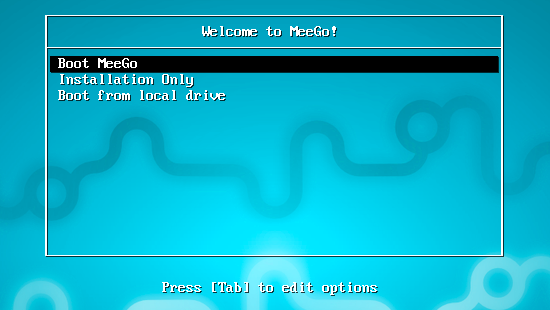
Первым делом потребуется указать язык программы установки (доступна русская локализация).
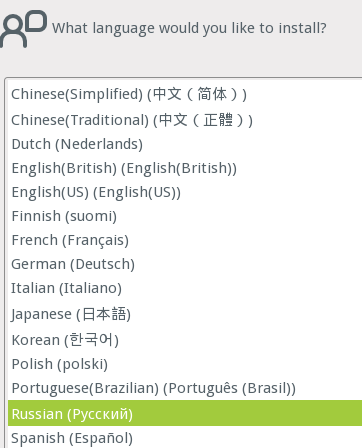
На следующем этапе необходимо выбрать диск для установки и разбить его на разделы.
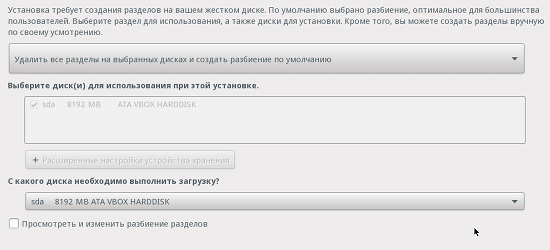
После копирования данных на винчестер, требуется перезагрузка компьютера.
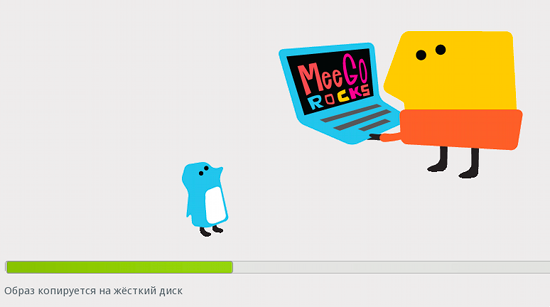
Процесс инсталляции ничем не отличается от установки прочих современных дистрибутивов Linux и описывать его пошагово мы не будем. При первой загрузке системы, MeeGo задаст пользователю несколько простых вопросов (необходимо указать локализацию, часовой пояс, ввести данные пользователя и т. д.), после чего запустится графическая оболочка.
MeeGo и VirtualBox
Доступные на сайте проекта дистрибутивы не предназначены для работы в контексте виртуальной машины. Тем не менее, запустить MeeGo в VirtualBox можно (хотя графический интерфейс системы будет работать очень медленно). Для этого необходимо создать виртуальную машину, указав тип гостевой системы Linux/Fedora и разрешив PAE, а также 3D-акселерацию графики. Далее следует подключить скачанный образ, как виртуальный CD-ROM и установить систему на диск. После первой загрузки с винчестера (не забудьте отключить запуск с CD-ROM) графический интерфейс MeeGo скорее всего работать не будет. В этом случае придется жестко перезагрузить виртуальную машину и, в самом начале запуска системы, нажать клавишу «ESC» для вызова меню GRUB, а затем «Tab» — для изменения параметров загрузки. В появившейся строке редактирования нужно удалить параметр "quiet" и нажать «Enter».
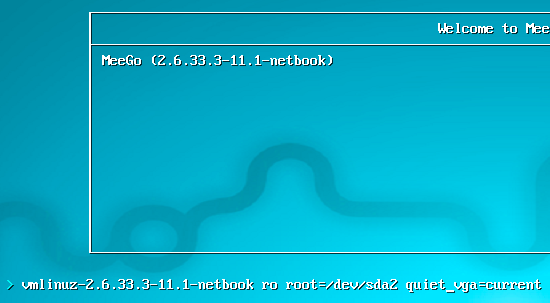
После загрузки системы в режиме командной строки нужно нажать «Alt+F1», ввести указанные при установке логин и пароль и отдать команду sudo init 3. Теперь осталось установить утилиту wget (при помощи команды sudo yum install wget) и скачать специально собранную энтузиастами библиотеку libglx.so (wget http://202.112.3.1/libglx.so или wget http://www.adriannuta.com/wp-content/uploads/2010/08/libglx.so). Скачанный файл копируем в системный каталог: sudo cp libglx.so /usr/lib/xorg/modules/extensions. Также необходимо изменить права доступа к исполняемому файлу Xorg: sudo chmod u+s /usr/bin/Xorg. После перезагрузки системы (sudo init 6) запустится графический интерфейс MeeGo.
MeeGo Netbook UX — панели и приложения
В верхней части рабочего стола расположена область переключения панелей, которая занимает довольно много места. Скрыть ее нельзя, но кнопки панелей можно добавлять и удалять. По умолчанию активна «MyZone», которая содержит ярлыки основных приложений, ссылки на недавно открытые документы и сайты, сообщения веб-сервисов и т. д.
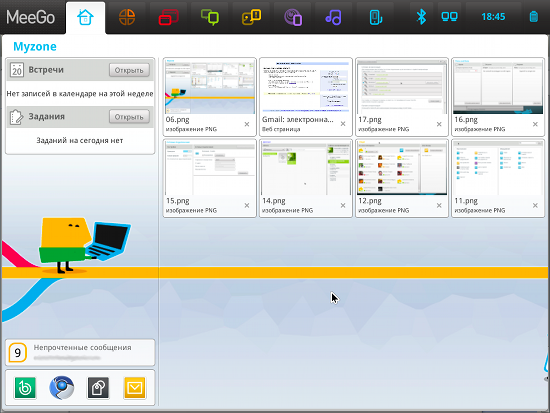
Для переключения между приложениями и рабочими областями используется панель «Зоны» — по умолчанию виртуальный «десктоп» один, но пользователь может создать дополнительный, переместив миниатюру окна в специальную область.

Панель приложений структурирована по категориям. В ней есть список избранных программ и возможность быстрого поиска. Большинство установленных в системе приложений созданы для среды GNOME: файловый менеджер Nautilus, программа обмена сообщениями Empathy, почта Evolution, медиаплеер Banshee, вьюэр Eog и т. д. При этом, разработчики утверждают, что основным набором графических библиотек является Qt.
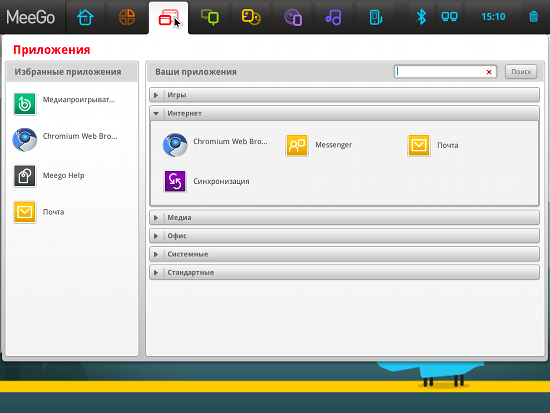
Панель «Статус» позволяет управлять учетными записями и статусом в социальных сетях.
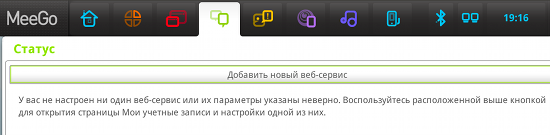
Для работы с короткими сообщениями предназначена панель с незамысловатым названием «Люди». Здесь показан список контактов Empathy и входящие сообщения. Отсюда же можно открыть главное окно Empathy или окно настройки учетных записей.
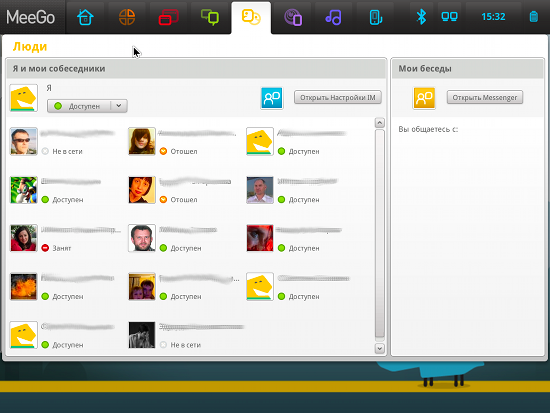
В качестве браузера по умолчанию используется Chrome или Chromium (возможность скрытия системных декораций окон недоступна).
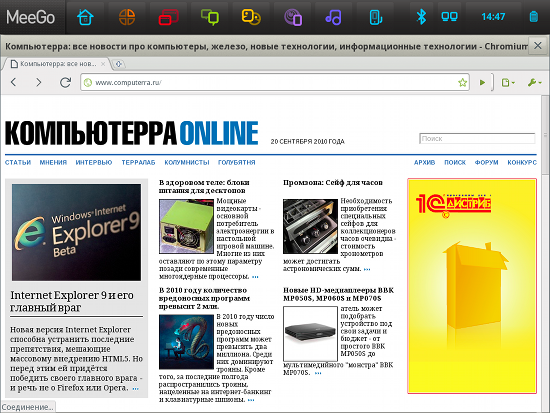
Панель «Интернет» показывает вкладки Chrome/Chromium и часто открываемые страницы.
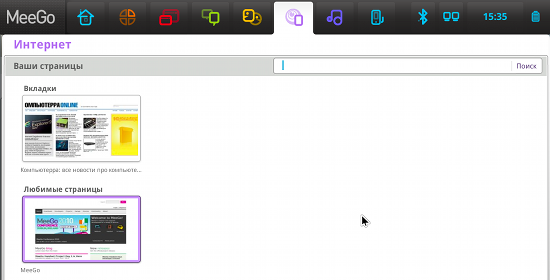
Панель «Данные» (в английском варианте — «media») управляет медиаплеером banshee.
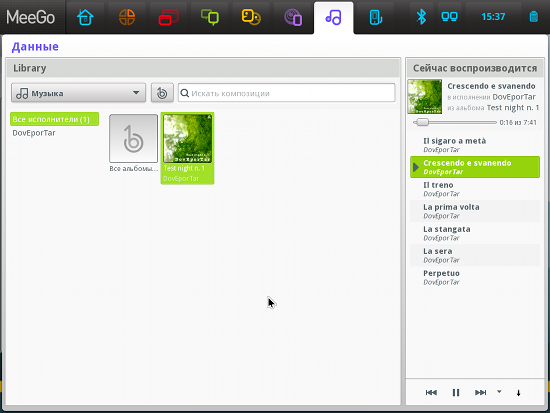
Для работы с файлами и подключенными накопителями есть панель «Устройства».
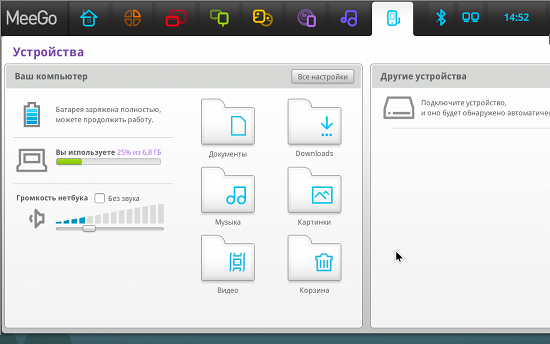
В качестве менеджера файлов в MeeGo используется Nautilus.
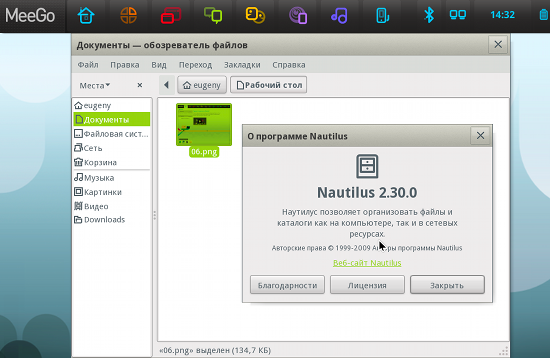
Предназначение остальных панелей очевидно: настройка Bluetooth, сетевых соединений и системной даты. Последняя панель позволяет также настроить «Встречи» и «Задания».
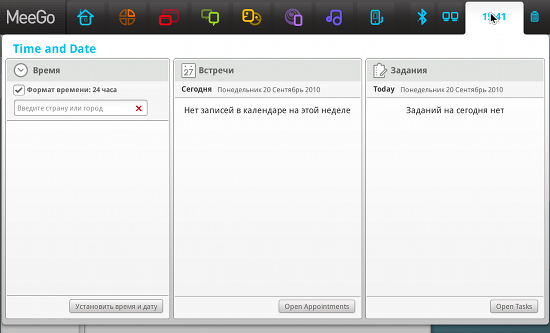
На скриншотах видно, что многие панели позволяют вызвать окно соответствующих настроек. Кроме того, все настройки системы сведены в единый центр управления («Приложения->Стандартные->Параметры»).
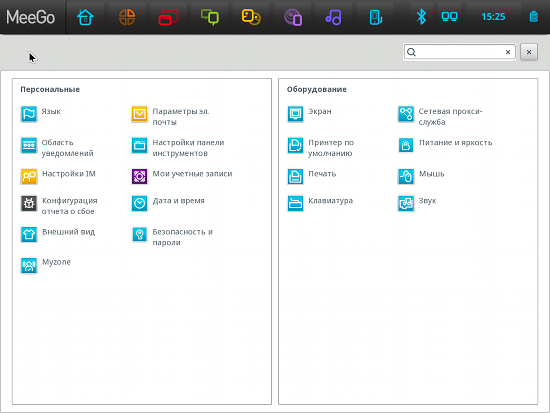
Установка и обновление программ
Программное обеспечение MeeGo хранится в собственных репозиториях проекта (используется формат пакетов RPM). Средства для работы с пакетами можно найти в списке установленных приложений (раздел «Системные»). Здесь есть инструмент для обновления ПО и программа для настройки автоматического обновления.
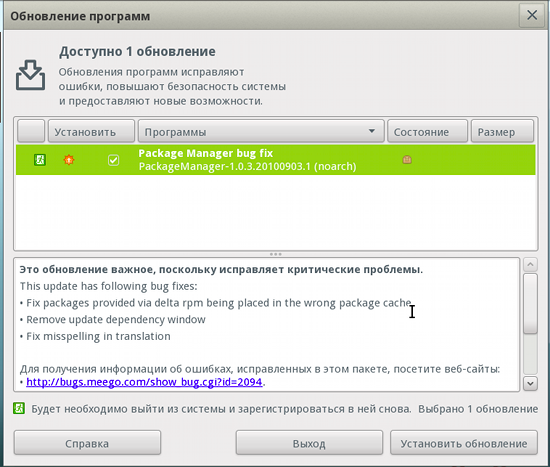
Для подключения источников приложений используется «Каталог программ», а менеджер gpk-application позволяет искать, устанавливать и удалять пакеты.
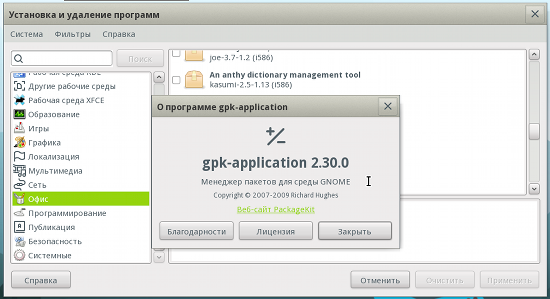
Для неопытных пользователей существует каталог программ MeeGo Garage. Вероятно, идея этого сервиса позаимствована у разработчиков Ubuntu Software Center — со временем здесь должны появиться коммерческие приложения, но пока его клиентская часть работает только с программами из репозиториев MeeGo.
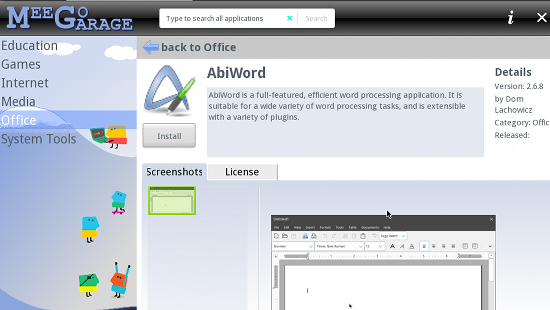
Программы для MeeGo будет распространять и запущенный недавно магазин Intel AppUp Store, а также Nokia OVI Store. Впрочем, программы для нетбуков в магазине Nokia едва ли появятся.
Также пользователю доступен набор консольных утилит для работы с пакетами, характерный для любого основанного на Fedora дистрибутива. Приложений в репозиториях пока немного — привычный многим OpenOffice вы здесь не найдете. Однако минимальный набор рабочих программ для нетбуков в MeeGoo имеется уже сейчас, а кроме того — в комплект поставки входят некоторые несвободные приложения, такие как Adobe Flash Player.
Первые впечатления
Охарактеризовать графическую оболочку MeeGo для нетбуков можно одной фразой: красиво, но неудобно. Область переключения панелей (которую невозможно скрыть) и гигантские декорации окон забирают слишком много ценного рабочего пространства. Дизайн интерфейса предполагает большой «пробег» курсора мыши по экрану: скажем, для переключения между приложениями приходится активировать панель «Зоны», а классическая область уведомлений используется здесь только для «устаревших» программ. Для работы с мгновенными сообщениями пользователю придется переключится на панель «Люди».
О мелких недоработках интерфейса и говорить не стоит. Едва ли MeeGo захватит заметную часть рынка нетбуков, несмотря на заявленную поддержку производителей. Подавляющее большинство пользователей покупает компьютеры с предустановленной ОС Windows, а немногочисленные «линуксоиды» скорее предпочтут другие дистрибутивы. Гораздо интересней перспективы MeeGo в сегменте коммуникаторов и планшетов — но этой теме будет посвящена отдельная статья.
К оглавлению
Более 800 000 книг и аудиокниг! 📚
Получи 2 месяца Литрес Подписки в подарок и наслаждайся неограниченным чтением
ПОЛУЧИТЬ ПОДАРОКЧитайте также
Установка i2p-клиента на MeeGo производится аналогично общему способу для Linux
Установка i2p-клиента на MeeGo производится аналогично общему способу для Linux NB: Стоит еще особо подчеркнуть, что порт 9050 в инструкции — это не очепятка. Установленный в систему Tor использует 9050. А вот Tor Bundle, который используется в инструкциях для Линуха и венды, предпочитает
Зачем HP купил Palm Крестников Евгений
Зачем HP купил Palm Крестников Евгений Компанию Palm приобрела HP. Дела у Palm в последнее время шли из рук вон плохо, а на складах скапливались смартфоны, которые мало кто покупал. В результате, компания была выставлена на продажу.Информация об этом циркулировала в
О банкротстве Mandriva из первых рук Евгений Крестников
О банкротстве Mandriva из первых рук Евгений Крестников Опубликовано 16 января 2012 года Первая рабочая неделя нового года преподнесла нам сюрприз: в Сети заговорили о возможной остановке деятельности и банкротстве французской компании Mandriva,
Нетбуки и планшеты – кто победит Крестников Евгений
Нетбуки и планшеты – кто победит Крестников Евгений Опубликовано 24 июня 2010 года Apple продала три миллиона iPad за 80 дней. Аналитики DisplaySearch предполагают, что планшеты постепенно вытеснят с рынка нетбуки. Эволюция нетбуков Появившийся в 2007
Российские IT-компании за рубежом: ЦРТ Евгений Крестников
Российские IT-компании за рубежом: ЦРТ Евгений Крестников Опубликовано 24 декабря 2010 года - Продукты вашей компании разрабатываются только в России, или у вас есть и зарубежные центры разработки? - Большая часть программных продуктов ЦРТ
Чего ждать от Firefox 4? Крестников Евгений
Чего ждать от Firefox 4? Крестников Евгений Опубликовано 14 мая 2010 года Об изменении подхода к разработке Firefox стало известно ещё в январе. В Mozilla планируют выпустить Firefox 4 в конце ноября (публичная бета-версия будет доступна уже в июне). От
LTE: Теория заговора Крестников Евгений
LTE: Теория заговора Крестников Евгений Опубликовано 03 августа 2010 года Технология мобильной связи 3GPP Long Term Evolution (LTE) является развитием стандартов CDMA и UMTS. Теоретическая максимальная скорость передачи данных в сетях 3GPP LTE достигает 326,4 Мбит/с на приём
Red Hat и SAP: состоится ли сделка? Евгений Крестников
Red Hat и SAP: состоится ли сделка? Евгений Крестников ОпубликованоЕвгений Крестников Слухи о поглощении компании Red Hat крупной софтверной корпорацией ходят уже давно. Пока эксперты скептически оценивают вероятность подобного развития событий. Одна из
CIO: разговоры о Linux Крестников Евгений
CIO: разговоры о Linux Крестников Евгений Опубликовано 10 июня 2010 года International CIO Congress «White Nights» — главная независимая площадка обмена опытом и выявления тенденций развития ИТ-рынка Северо-Запада России. Корреспонденты «Компьютерры» побывали на
OpenOffice.org разветвился от страха Евгений Крестников
OpenOffice.org разветвился от страха Евгений Крестников ОпубликованоЕвгений Крестников Встречается мнение, что встраивая продукты Sun Microsystems в свою инфраструктуру, Oracle будет активно отсекать проекты, не приносящие явной прибыли. Его обоснованность уже
Павел Фролов («ГНУ/Линуксцентр») о НПП Евгений Крестников
Павел Фролов («ГНУ/Линуксцентр») о НПП Евгений Крестников Опубликовано 27 декабря 2011 года В интервью с Дмитрием Комиссаровым мы вкратце затронули тему финансово-экономического обоснования внедрения разработанных в рамках национальной
Альтернативные оболочки и ОС для нетбуков Евгений Крестников
Альтернативные оболочки и ОС для нетбуков Евгений Крестников Опубликовано 30 ноября 2010 года Компания ASUS выпустила в 2007 году знаменитый EeePC 701, первый массовый нетбук, таким образом основав новую категорию на рынке ноутбуков. Тем не менее своим
Робот за тридцать минут Евгений Крестников
Робот за тридцать минут Евгений Крестников Опубликовано 31 августа 2012 года Edumandriva и ряд других свободных проектов. Сейчас он работает над версией робоплатформы для вузов и предприятий. Об открытом железе мы пишем нечасто. Не так давно появился